Отчет «Заказ-наряды» (или отчет «Выполненные услуги»)
Данный отчет позволяет посмотреть информацию о выполненных за определенный период услугах. Информация, которая отображается в отчете:
-
наименование услуг
-
количество услуг
-
сумма услуг
-
оплаченная пациентами сумма
Для просмотра информации необходимо перейти в модуль «Отчеты»
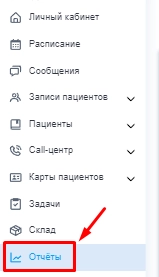
Далее необходимо найти в списке этот отчет. Для удобства поиска можно перейти в раздел «Финансы».
И по колонке «Тип» найти необходимый «Заказ-наряды»
Внимание! Название отчета может отличаться от типа. Поэтому для работы с данным отчетом необходимо ориентироваться на его тип в соответствующей колонке.
Если отчет в списке не отображается, его можно добавить через кнопку «Добавить новый тип отчета» и выбрать «Заказ-наряды»
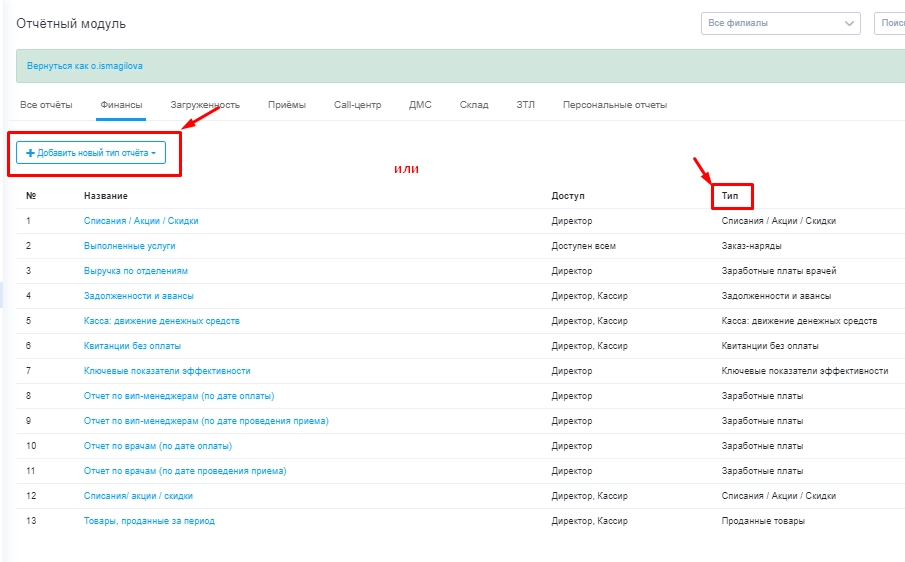
Далее необходимо указать:
-
название отчета (может отличаться от типа)
-
группы пользователей, которые могут просматривать данный отчет
-
отчетный период для отображения по умолчанию
-
признак группировки услуг (по отделению, по пациенту, по исполнителю, по дате, по филиалу, по группам услуг)
-
признак отображения (по факту исполнения пациенту или по дате оплаты пациентом)
-
отображаемые колонки (количество, сумма выполнено, сумма скидки, сумма оплачено с учетом скидки, средняя цена, наличные, безналичные, общая)
Нажать кнопку «Сохранить»
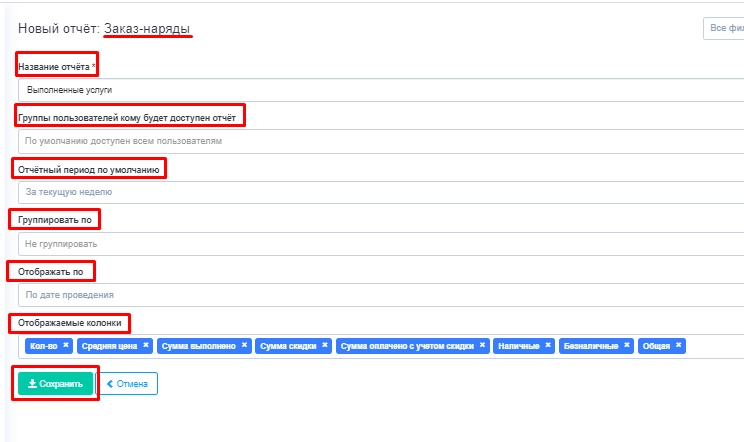
После создания/открытия отчета доступно поле фильтрации для отображения информации по критериям:
-
отчетный период
-
исполнитель
-
услуга
-
группы услуг
Также доступна:
-
настройка отображения по факту исполнения/дате оплаты
-
настройка группировки выводимых услуг
-
сортировка по алфавиту/по количеству/по стоимости/по сумме скидки/по сумме оплаты
-
сортировка по возрастанию/убыванию
Далее необходимо нажать на кнопку «Сформировать»
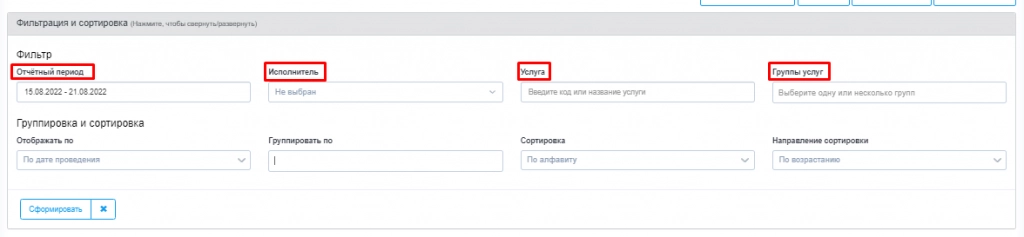
Ниже будут отображаться колонки с информацией, в зависимости от выбранных критериев в поле фильтрации и сортировки.
По умолчанию без заданных критериев отображение следующее:
Первый столбец «Услуга» указывает наименование выполненных услуг

Второй столбец «Средняя цена» отображает стоимость услуги

Третий столбец «Кол-во» отображает количество сделанных услуг по наименованию

Четвертый столбец «Сумма выполнено» указывает общую сумму за количество услуг по наименованию

Пятый столбец «Сумма скидки» указывает величину скидки, сделанной пациенту на Кассе или путем пересчета приема по индивидуальной скидке

Шестой столбец «Сумма оплачено с учетом скидки» указывает положительный или отрицательный баланс у пациента в клинике

Седьмой столбец «Наличные» указывает сумму услуги оплаченной наличной формой оплаты

Восьмой столбец «Безналичные» указывает сумму услуги оплаченной безналичной формой оплаты

Девятый столбец «Общая» указывает общую сумму услуги, оплаченную пациентом

Строка «Итого» указывает общее количество сделанных услуг и общие показатели стоимости выполненных услуг, суммы скидки, стоимости после скидки, суммы оплаченной наличными и безналичными формами оплаты
![]()
Если будут задаваться параметры для отображения отчета, то первый столбец может иметь следующий вид:
- если стоит группировка по исполнителю
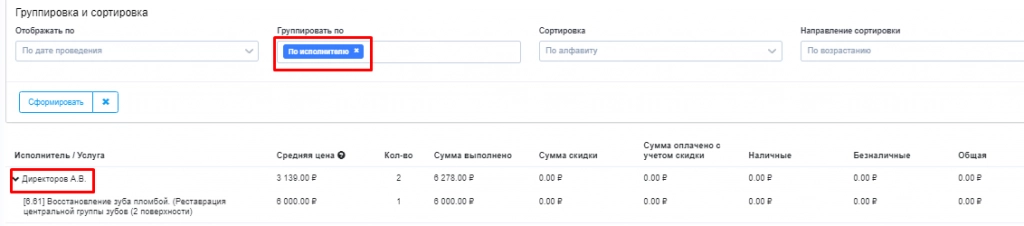
- если стоит группировка по отделению
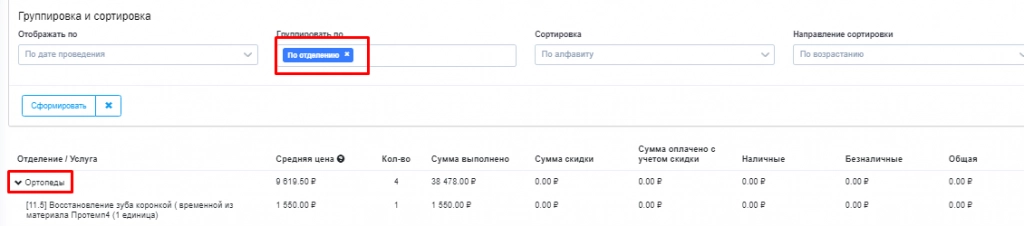
- если стоит группировка по пациенту
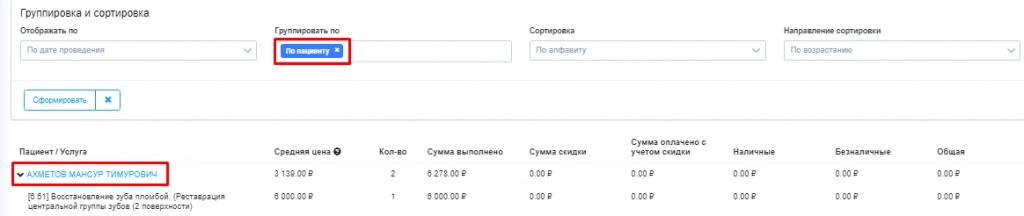
- если стоит группировка по дате
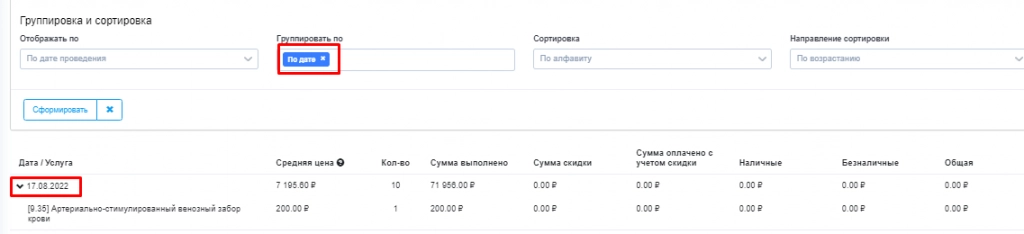
- если стоит группировка по филиалу
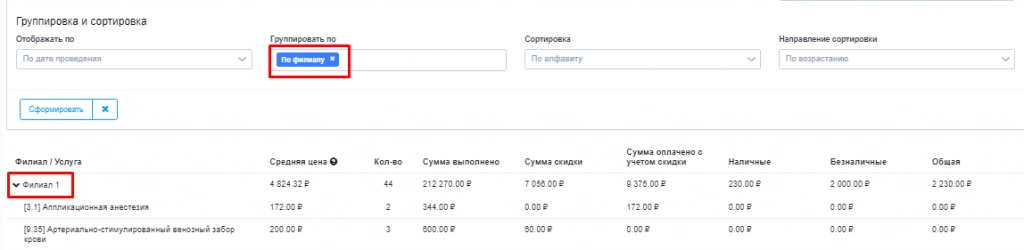
- если стоит группировка по группам услуг
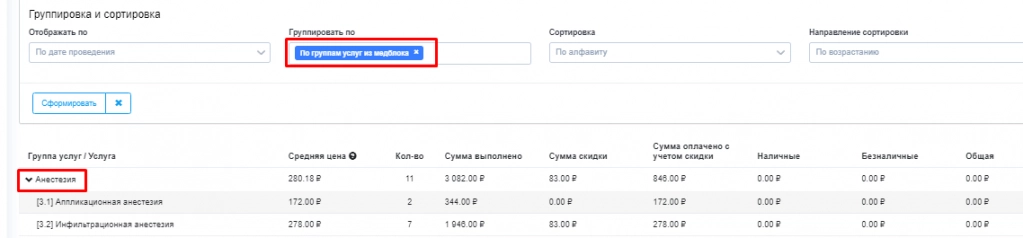
Внимание! Настройка группировки для отображения может задаваться по нескольким параметрам одновременно